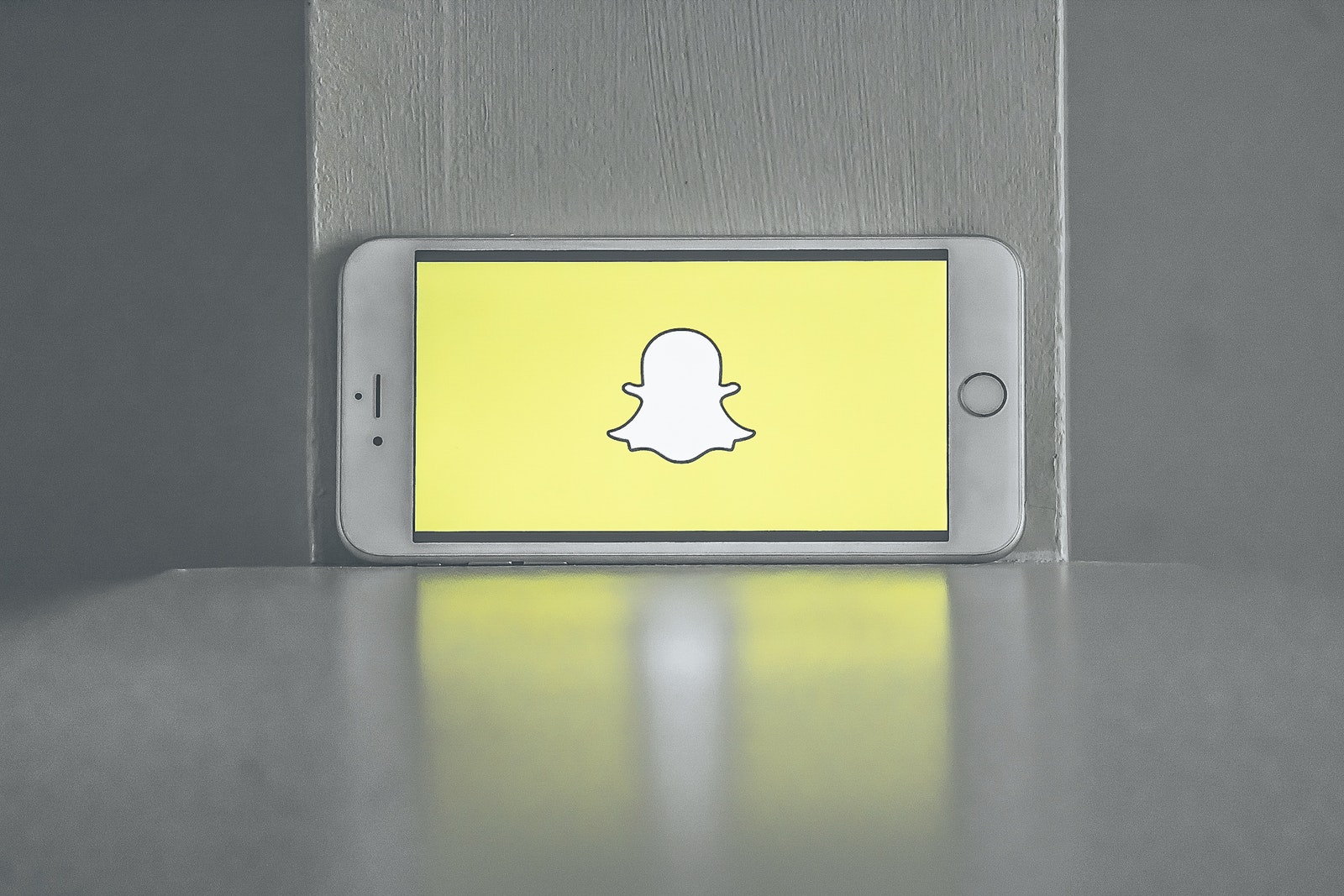วิธีลบรูปภาพออกจาก Echo Show
เดิมทีอุปกรณ์ Echo นั้นมีจุดประสงค์เพื่อให้มีการควบคุมเสียงเท่านั้น ช่วยให้คุณซึ่งเป็นผู้ใช้สั่ง Alexa ให้ทำทุกอย่างที่คุณต้องการ จนกว่าจะมีการเปิดตัว Echo Show ซึ่งคุณสามารถอธิบายได้ว่าเป็นเวอร์ชันแท็บเล็ตของ Amazon Echo

ทำไมต้องแสดงก้อง?
ด้วยอุปกรณ์ Echo นั้น Amazon ตั้งใจอย่างชัดเจนที่จะเน้นที่คำสั่งเสียงสำหรับใช้งานบ้านอัจฉริยะของคุณ คำสั่งเหล่านี้ทำงานได้อย่างสมบูรณ์และแสดงว่าคุณไม่จำเป็นต้องมีหน้าจอเพื่อความสะดวกในการใช้งาน อย่างไรก็ตาม ด้วยการเปิดตัวผลิตภัณฑ์สมาร์ทโฮม เช่น กริ่งประตูและ Wyze Cam จำเป็นต้องมีการสนับสนุนด้านภาพ
และด้วยเหตุนี้ Echo Show จึงถือกำเนิดขึ้น ด้วย Echo Show ผู้ใช้สามารถเข้าถึงอุปกรณ์เฝ้าระวังและปรับแต่งประสบการณ์วิดีโอเสียงแบบเต็มรูปแบบได้

พื้นหลังหน้าจอหลัก
เช่นเดียวกับอุปกรณ์หน้าจอสัมผัส คุณสามารถตั้งค่าพื้นหลังใหม่สำหรับ Echo Show ของคุณได้ ที่จริงแล้ว คุณสามารถปรับแต่งประสบการณ์ภาพบนหน้าจอทั้งหมดให้เป็นส่วนตัวได้มากกว่าที่คุณคิด
- หากต้องการเปลี่ยนลักษณะที่ปรากฏของหน้าจอหลัก เพียงปัดลงจากด้านบนของหน้าจอแล้วแตะไอคอนรูปเฟือง (การตั้งค่า)
- นำทางไปยัง หน้าแรก & นาฬิกา ในเมนูนี้แล้วแตะ นาฬิกา.
- คุณจะเห็นหมวดหมู่ต่างๆ มากมายบนหน้าจอ ได้แก่ นาฬิกาล่าสุด , ทันสมัย , คลาสสิค , ขี้เล่น , รูปถ่ายส่วนตัว , และ การถ่ายภาพ . หากยังไม่พอ ข้อเท็จจริงที่ว่าแต่ละหมวดหมู่เหล่านี้มีตัวเลือกการกำหนดค่ามากกว่านั้นอีกล่ะ ตัวอย่างเช่น คลาสสิค หมวดหมู่มาพร้อมกับ 5 ตัวเลือก: เซน , โรงเรียนบ้าน , ดาวฤกษ์ , และ ลานตา . นอกจากนี้ ทุกๆ 5 คนจะสับเปลี่ยนตามภูมิหลังที่แตกต่างกัน
- หากคุณต้องการให้หน้าจอหลักยึดติดกับพื้นหลังโดยเฉพาะ ให้ไปที่ไอคอนดินสอ (แก้ไข) แล้วเลือกรูปภาพ
การเพิ่มและลบรูปภาพ
แน่นอน คุณสามารถเพิ่มรูปถ่ายส่วนตัวและสร้างสไลด์โชว์ได้ อย่างไรก็ตาม คุณไม่สามารถทำได้จาก Echo Show แม้ว่าคุณจะถ่ายภาพโดยใช้กล้องด้านหน้าก็ตาม หากต้องการเพิ่มรูปภาพที่กำหนดเองลงในอุปกรณ์ Echo Show คุณจะต้องสมัครรับ Prime Photos หรือใช้แอปสมาร์ทโฟน
- หากคุณเป็นสมาชิก Prime Photos ไปที่ การตั้งค่า ในการแสดงก้องของคุณ
- จากนั้นแตะ หน้าแรก & นาฬิกาและเลือก นาฬิกา.
- จากหน้าจอนี้ ให้เลือก รูปถ่ายส่วนตัว, แล้ว พื้นหลัง, และ ภาพถ่ายสำคัญ. การดำเนินการนี้จะเข้าถึงการสมัครรับข้อมูล Prime Photos ของคุณและให้คุณเลือกรายการใดรายการหนึ่งที่อัปโหลดและตั้งเป็นหน้าจอหลักใน Echo Show ของคุณ

- หรือคุณสามารถใช้แอป Alexa บนสมาร์ทโฟนหรือแท็บเล็ตของคุณได้ เมื่อคุณได้เข้าสู่ พื้นหลัง เมนู (ตามที่อธิบายไว้ข้างต้น) เลือก รูปภาพแอป Alexa แทน ภาพถ่ายสำคัญ.
- ตอนนี้ เปิดแอป Alexa ไปที่ การตั้งค่าและเลือก การแสดงก้องของคุณ จากรายการ จากนั้นเลือก พื้นหลังหน้าจอหลัก และเลือกรูปภาพจากโทรศัพท์ของคุณที่คุณต้องการอัปโหลด
คุณไม่สามารถลบรูปภาพบนหน้าจอหลักออกจาก Echo Show ของคุณได้ สิ่งที่คุณสามารถทำได้คือเลือกสิ่งพื้นฐานที่สุดที่มี การลบรูปภาพออกจากหน่วยความจำของโทรศัพท์ของคุณจะไม่ส่งผลต่อหน้าจอหลัก และการลบรูปภาพออกจากบัญชี Prime Photos ของคุณจะเป็นการแสดงรูปภาพเริ่มต้นใน Echo Show เท่านั้น
การเพิ่มการ์ดหน้าแรก
Amazon Home Cards คืออะไร? ผู้ใช้โทรศัพท์และแท็บเล็ต Android อาจเห็นความคล้ายคลึงกับวิดเจ็ต โดยพื้นฐานแล้ว Echo Show นั้นมาพร้อมกับคุณสมบัติที่มีประโยชน์มากกว่านาฬิกาและพื้นหลังเพียงอย่างเดียว ด้วยการ์ดบ้าน คุณสามารถแสดงข้อความ การเตือนความจำ การแจ้งเตือน กิจกรรมที่กำลังจะมีขึ้น หัวข้อที่กำลังมาแรง สภาพอากาศ การวางตัว และคุณสมบัติอื่นๆ บนหน้าจอหลักของคุณ
คุณสามารถตั้งค่าสิ่งเหล่านี้ให้สับเปลี่ยนอย่างต่อเนื่อง (นาฬิกาจะไม่แสดงตลอดเวลาอีกต่อไป) หรือให้ปรากฏขึ้นทุกครั้งที่มีการแจ้งเตือน ไปที่หน้าจอการตั้งค่าอีกครั้ง (ไอคอนรูปเฟือง) ตามด้วย หน้าแรก & นาฬิกาและมองหา การ์ดบ้าน คุณสมบัติในรายการ จากเมนูนี้ คุณสามารถเลือกได้ว่าต้องการให้แสดงการ์ดใดและต้องการให้แสดงอย่างไร (อย่างต่อเนื่องหรือตามการแจ้งเตือน)
โหมดกลางคืน
โหมดกลางคืนจะหรี่การแสดงเสียงสะท้อนของคุณและกรองการแจ้งเตือนออกเพื่อไม่ให้รบกวนคุณ (คุณอาจกำลังนอนหลับหรือทำกิจกรรมอื่นในห้องนอนก็ได้ ใครจะไปรู้) โหมดกลางคืนเปิดใช้งานจาก หน้าแรก & นาฬิกา เมนู.
ปรับแต่ง Echo Show ของคุณ
อย่างที่คุณเห็น การปรับแต่งอุปกรณ์ Echo Show ในแบบของคุณนั้นค่อนข้างง่ายและตรงไปตรงมา เลือกการแสดงนาฬิกา ภาพพื้นหลัง การ์ดโฮมที่ต้องการ วิธีที่คุณต้องการให้แสดง และสลับเปิดหรือปิดโหมดกลางคืนเพื่อประสบการณ์การใช้งาน Echo Show ที่เหมาะสมที่สุด
คุณได้รับประสบการณ์ Echo Show ในแบบของคุณอย่างไร? การ์ดโฮมใบไหนที่คุณชอบที่สุด? คุณประสบปัญหาใด ๆ ระหว่างทางหรือไม่? แบ่งปันกับชุมชนในส่วนความคิดเห็นด้านล่าง